笔记本电脑找不到wifi网络怎么办?笔记本找不到wifi网络的方法
现在有不少用户都在使用笔记本电脑,而我们在使用的过程中难免会出现一些问题,其中就比如有的用户发现自己找不到wifi网络,甚至搜索检测不到任何wifi信号源,那么这种问题要如何解决呢?下面就和小编一起来看看方法吧。
笔记本找不到wifi网络的方法
方法一
1、首先点击开始,打开“控制面板”。
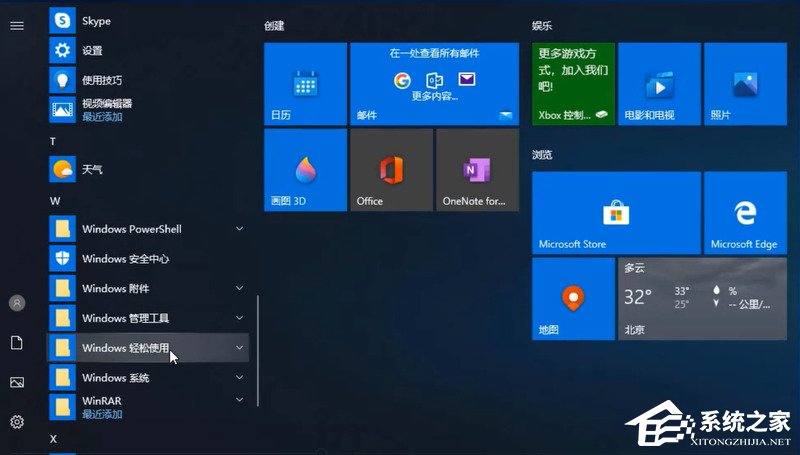
2、右上角查看方式改为“小图标”,进入”网络和共享中心“。
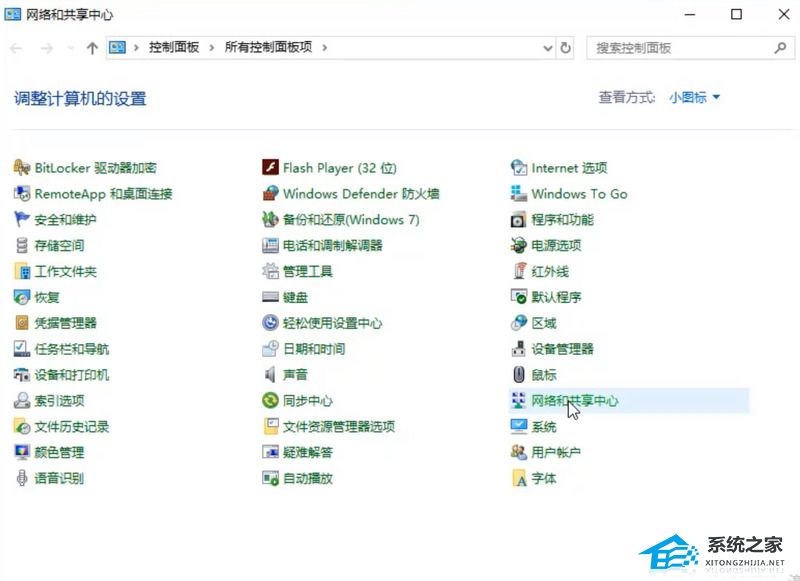
3、然后点击“更改适配器设置”。
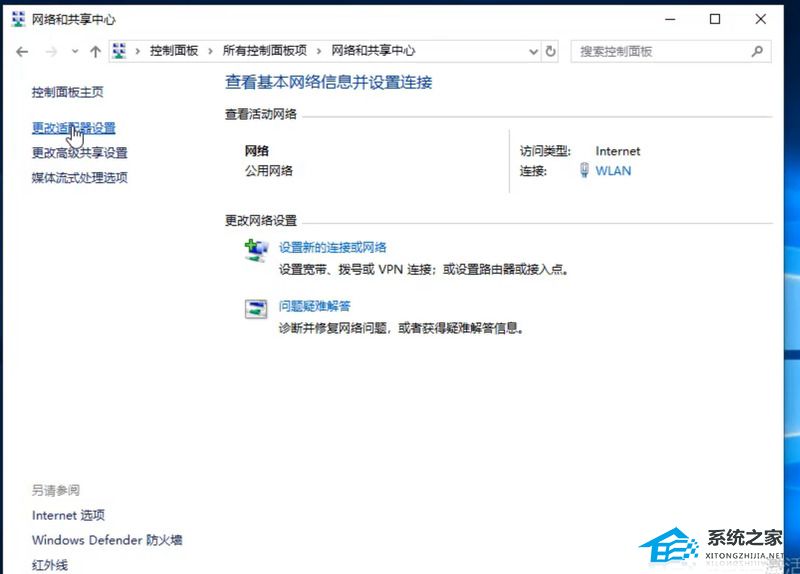
4、接着右键单击“WLAN网络”,选择“连接/断开连接”。
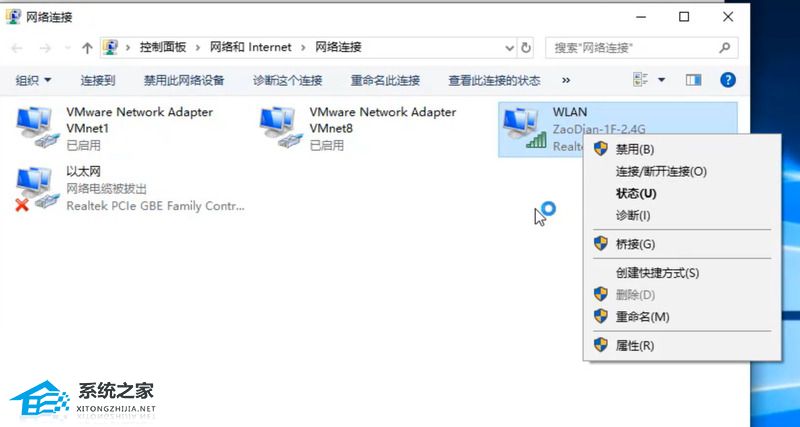
5、最后点击“显示可用网络”,即可弹出可以链接的无线网络了。
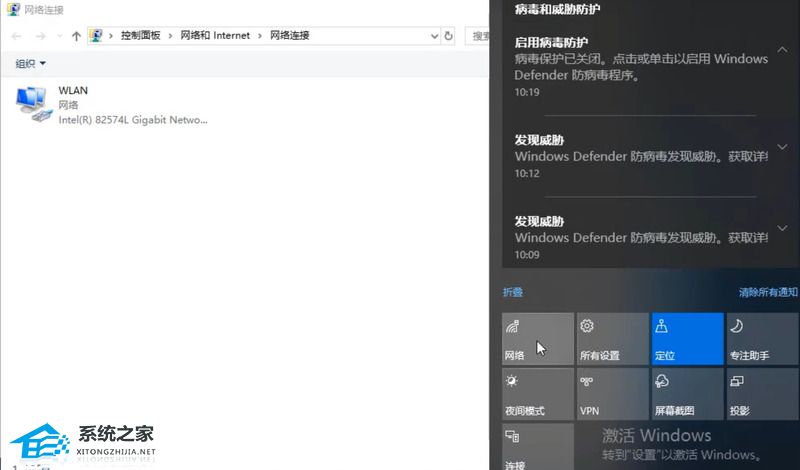
方法二
1、右键点击任务栏,选择任务栏设置。
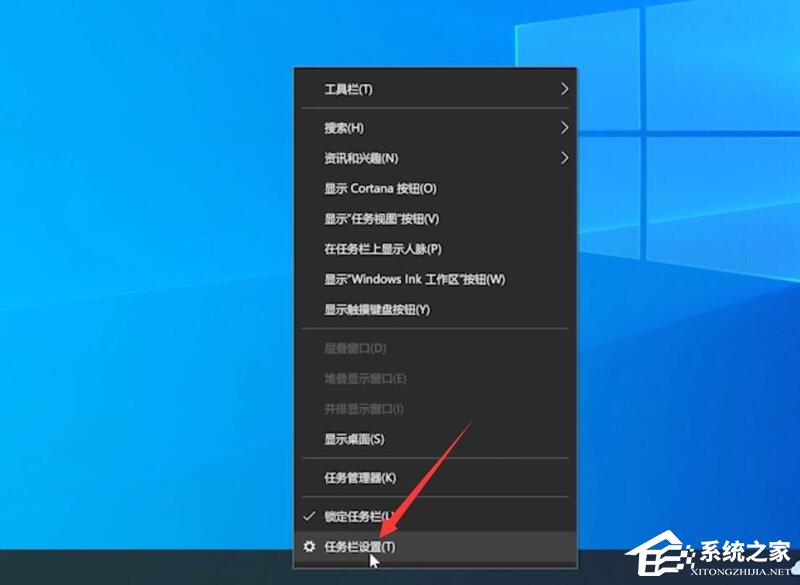
2、点击打开或关闭系统图标,开启网络图标。

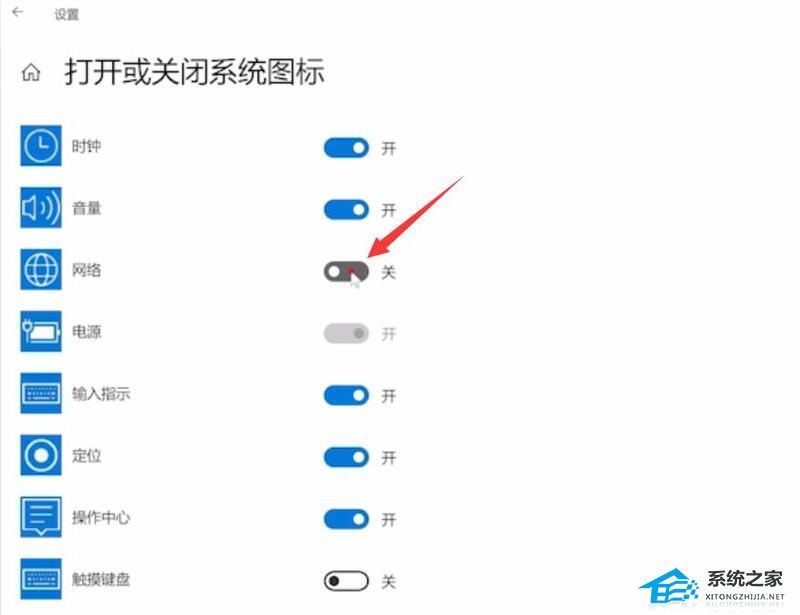
3、之后右下角就会显示网络图标,点击WLAN即可。

方法三
1、点击电脑右下角的通知图标。
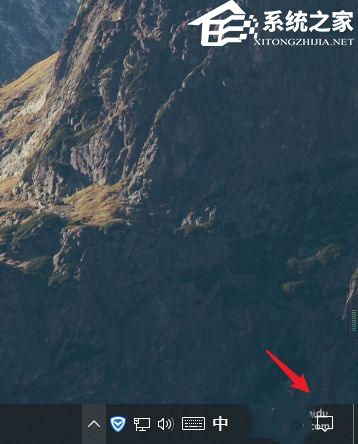
2、查看电脑是否进入飞行模式,如果进入飞行模式,只需要将飞行模式关闭即可。
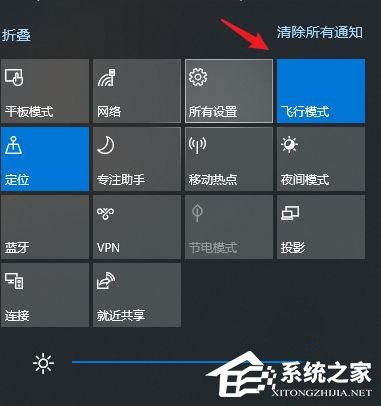
上一篇:Win10怎么投影到此电脑?Win10投影到此电脑的方法
栏 目:Windows系列
下一篇:Win10节能模式如何开启?Win10开启节能模式的方法
本文标题:笔记本电脑找不到wifi网络怎么办?笔记本找不到wifi网络的方法
本文地址:https://www.fushidao.cc/system/24887.html
您可能感兴趣的文章
- 09-08Win10右键添加以管理员身份运行的方法
- 09-08Win10系统还原功能如何关闭?Win10系统关闭系统还原功能教学
- 09-08Win10右键没有以管理员身份运行怎么办?右键没有以管理员身份运行的解决方法
- 09-08Win10右键新建卡顿怎么办?Win10右键新建卡顿的解决方法
- 09-08Win10电脑定时开机功能在哪里?Win10系统设置自动关机操作教学
- 09-08Win10电脑玩魔兽不是全屏怎么办?Win10魔兽全屏分辨率调节方法教学
- 09-08Win10系统总是出现安全警报怎么办?Win10关闭安全警报操作教学
- 09-08Win10战地5单人剧情无法保存游戏进度怎么解决?
- 09-08Win10颜色管理在哪里?Win10颜色管理的位置
- 09-08Win10系统如何校准颜色?Win10系统校准颜色的方法


阅读排行
- 1Win10右键添加以管理员身份运行的方法
- 2Win10系统还原功能如何关闭?Win10系统关闭系统还原功能教学
- 3Win10右键没有以管理员身份运行怎么办?右键没有以管理员身份运行的解决方法
- 4Win10右键新建卡顿怎么办?Win10右键新建卡顿的解决方法
- 5Win10电脑定时开机功能在哪里?Win10系统设置自动关机操作教学
- 6Win10电脑玩魔兽不是全屏怎么办?Win10魔兽全屏分辨率调节方法教学
- 7Win10系统总是出现安全警报怎么办?Win10关闭安全警报操作教学
- 8Win10战地5单人剧情无法保存游戏进度怎么解决?
- 9Win10颜色管理在哪里?Win10颜色管理的位置
- 10Win10系统如何校准颜色?Win10系统校准颜色的方法
推荐教程
- 08-12Win11 LTSC 根本不适合个人用户? LTSC版本的优缺点分析
- 08-12windows11选择哪个版本? Win11家庭版与专业版深度对比
- 08-21Win11如何更改系统语言?Win11更改系统语言教程
- 01-02如何设置动态壁纸? Win11设置壁纸自动更换的教程
- 08-18Win11截图快捷键在哪-Win11设置截图快捷键的方法
- 08-12win10系统怎么开启定期扫描病毒功能? win10定期扫描病毒功打开方法
- 08-30Win11微软五笔输入法如何添加?Win11微软五笔输入法添加方法
- 01-02电脑自动更换壁纸怎么关? Win7取消主题自动更换的教程
- 08-12win10机械硬盘怎么提升速度 Win10机械硬盘提高读写速度的方法
- 08-27Win11电脑怎么隐藏文件?Win11怎么显示隐藏文件/文件夹?




